Damit die Picklisten auch im richtigen Lager gedruckt werden können, sind bestimmte Einstellungen an den Arbeitsplätzen in microtech büro+ vorzunehmen: Alle selbst angelegten Kommissionierstrategien müssen jeweils einmal pro Lager angelegt werden. Zudem muss für jedes Lager eine eigene Vorgangsart "Pickliste" bereitstehen (welche die korrekten Druckereinstellungen besitzt).
Inhalt
Die einzelnen Schritte haben wir für Sie in diesem Hilfe-Artikel zusammen gefasst:
In jedem Lager ist die Vorgangsart "Pickliste" anzulegen und nach dem gewählten Workflow zu konfigurieren.
Die Vorgangsart kann als Kopie angelegt werden und um den Zusatz des Standorts ergänzt werden, z. B. "Pickliste Hargesheim".
Beispiel:
Legen Sie für jedes Lager ein eigenes Picklisten Layout an, z. B.
In diesem Beispiel orientieren wir uns an der "Pickliste Hargesheim".
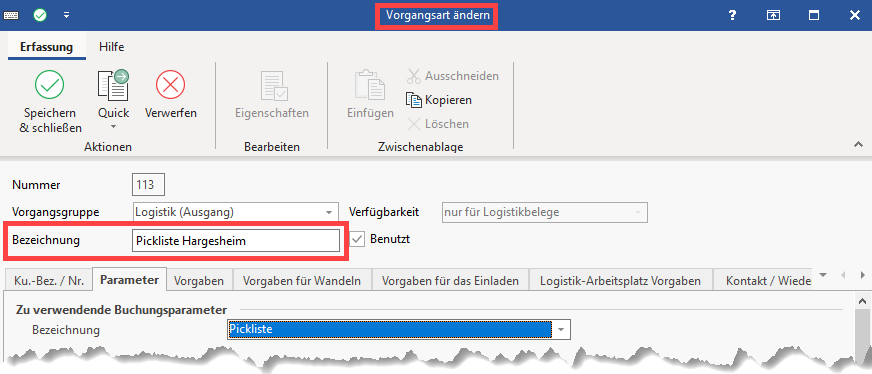
Sofern für alle Picklisten die gleichen Buchungsparameter genutzt werden, kann auf die Buchungsparameter einer gemeinsamen Pickliste zurückgriffen werden, die bereits von Ihnen konfiguriert wurde.
Damit die Ausgabe im jeweiligen Lager korrekt erfolgen kann, ist in den Eigenschaften der jeweiligen Pickliste der Drucker auszuwählen, der zum gewünschten Lager gehört. Wählen Sie Registerkarte: DATEI - DRUCKEN - DRUCKEN.
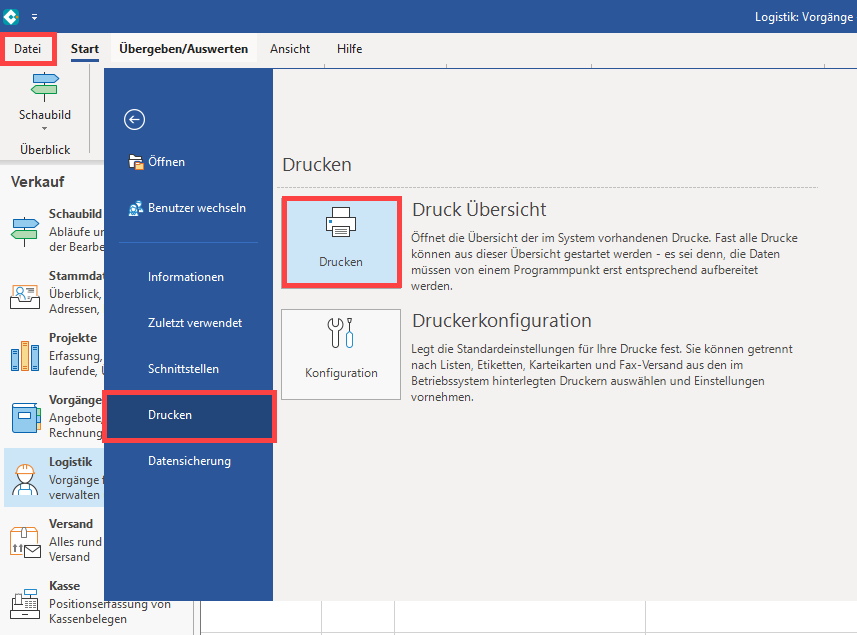
Wechseln Sie im Bereich "Logistik" auf den Untereintrag: "Logistik-Vorgänge" - Register: "Vorgang". Markieren Sie das Layout "Pickliste" und kopieren Sie dieses.
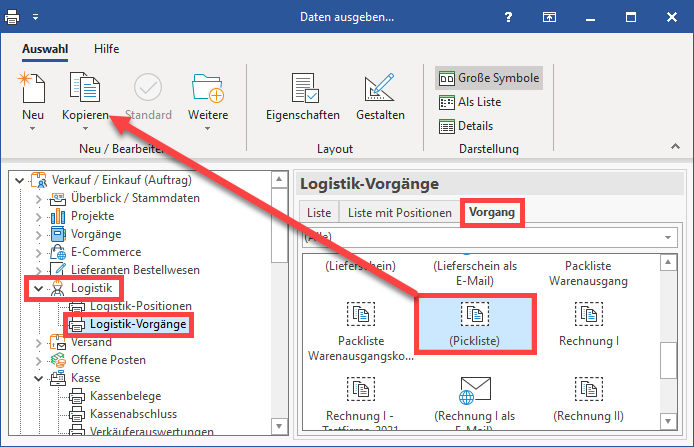
Benennen Sie die Picklisten-Kopie nach dem Lagerstandort, in welchem dieses eingesetzt werden soll (z. B. "Pickliste Hargesheim").
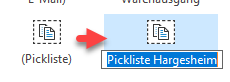
In den Eigenschaften des Picklisten-Layouts wählen Sie auf dem Register: DRUCKER die für den lokalen Lagerarbeitsplatz gültigen Einstellungen bezüglich des Druckers aus, damit die Listen am korrekten Arbeitsplatz ausgegeben werden können und nicht an einem falschen Standort gedruckt werden.
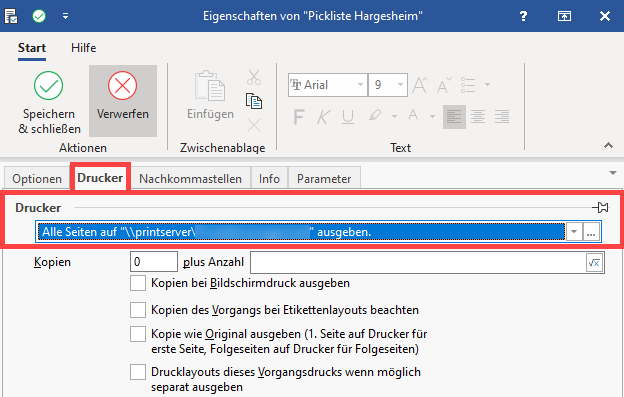
Wechseln Sie auf das Register: PARAMETER und wählen Sie für welche Vorgangsart das Layout genutzt werden soll, z. B. Layout: "Pickliste Hargesheim" verfügbar für Vorgangsart "Pickliste Hargesheim".

Navigieren Sie über PARAMETER - VORGÄNGE UND ZWISCHENBELEGE - ARTEN zur Pickliste für das gewählte Lager. Auf dem Register: LOGISTIK-ARBEITSPLATZ VORGABEN wählen Sie das Ausgabe-Layout, dass Sie zuvor angelegt haben.
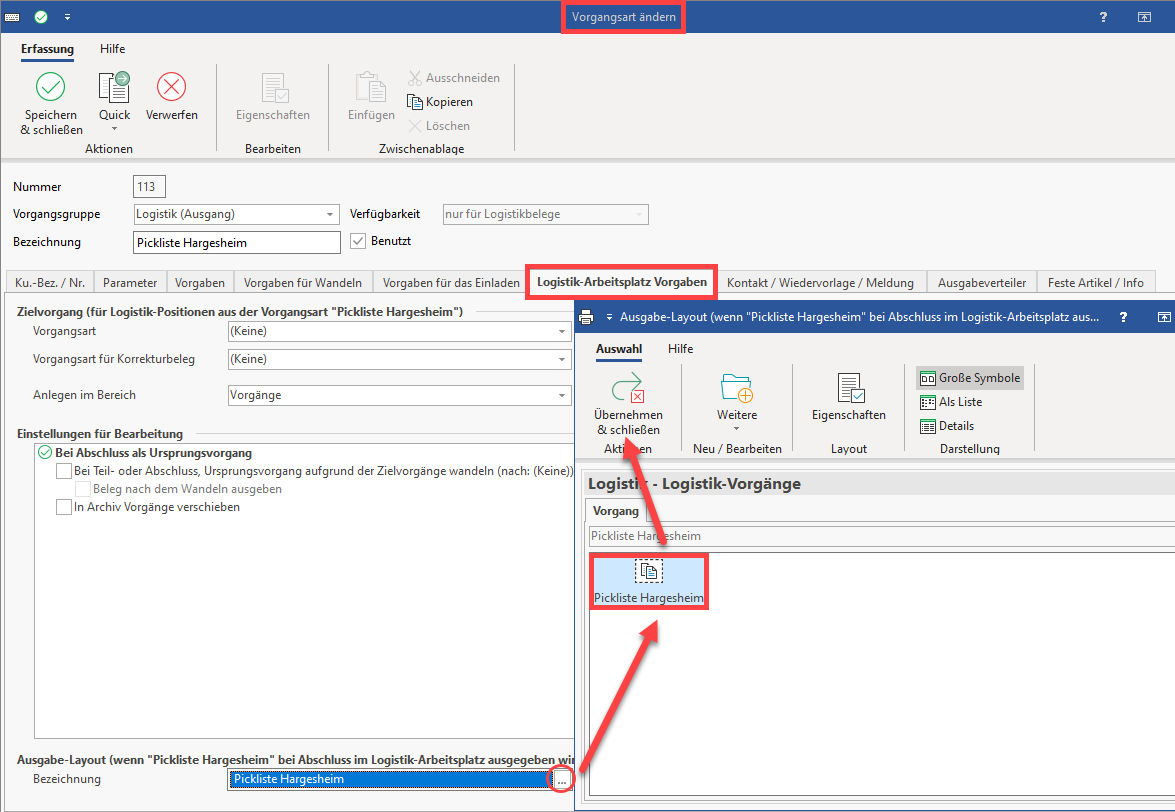
Speichern und schließen Sie diese Einstellungen.
Bei der Verwendung mehrerer Lager muss auch für jedes Lager separat eine Kommissionierungsstrategie erfasst werden.
Diese Strategie unterscheidet sich je nach Lager im Bereich: "Bedingungen zur Positions-Auswahl" - an dieser Stelle ist nachfolgende Formel zu wählen:
«LVPo.AusLagNr»=<x> |
Dabei steht <x> für die tatsächliche Nummer des Lagers. Entsprechend lautet in Lager 1 die Formel «LVPo.AusLagNr»=<1>, in Lager 2 analog dazu «LVPo.AusLagNr»=<2>.
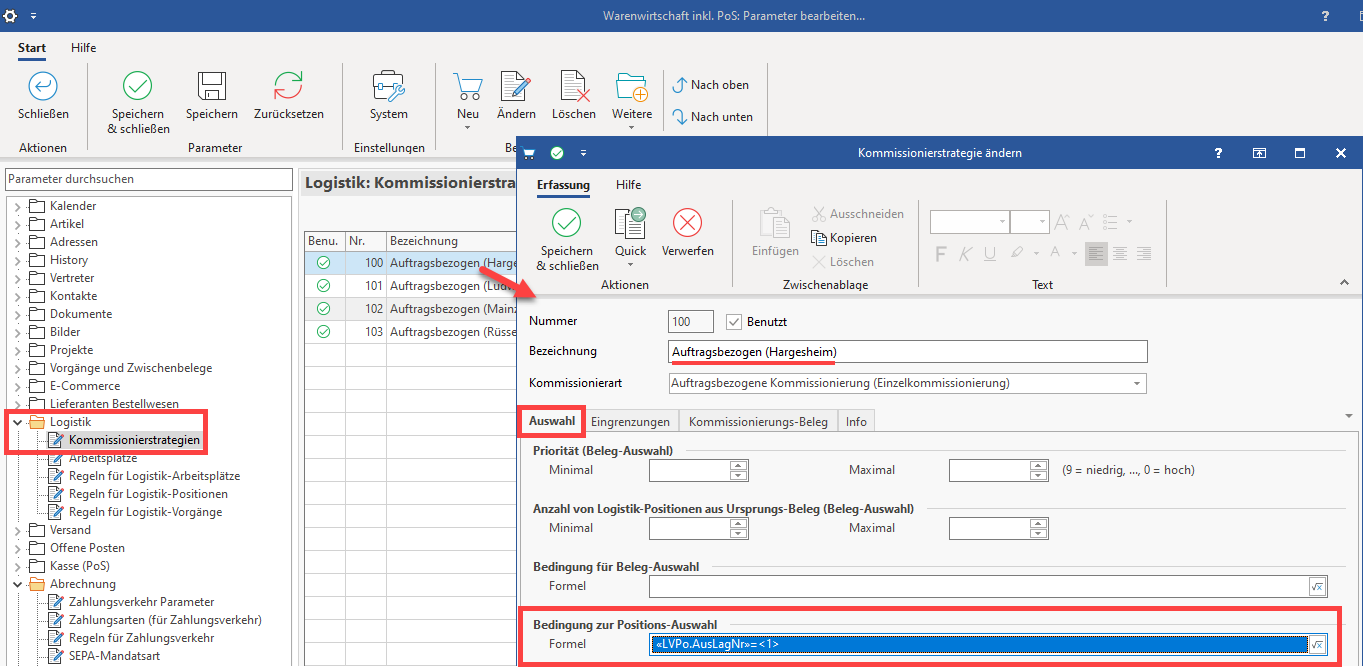
Die Lagernummer richtet sich nach der unter PARAMETER - ARTIKEL - STAMMLAGER erfassten Werte: Stammlager. |
Zusätzlich zur Formel für die Lagernummer, ist in der Kommissionierstrategie auf dem Register: KOMMISSIONIER-BELEG die entsprechende Vorgangsart für Picklisten zu hinterlegen.
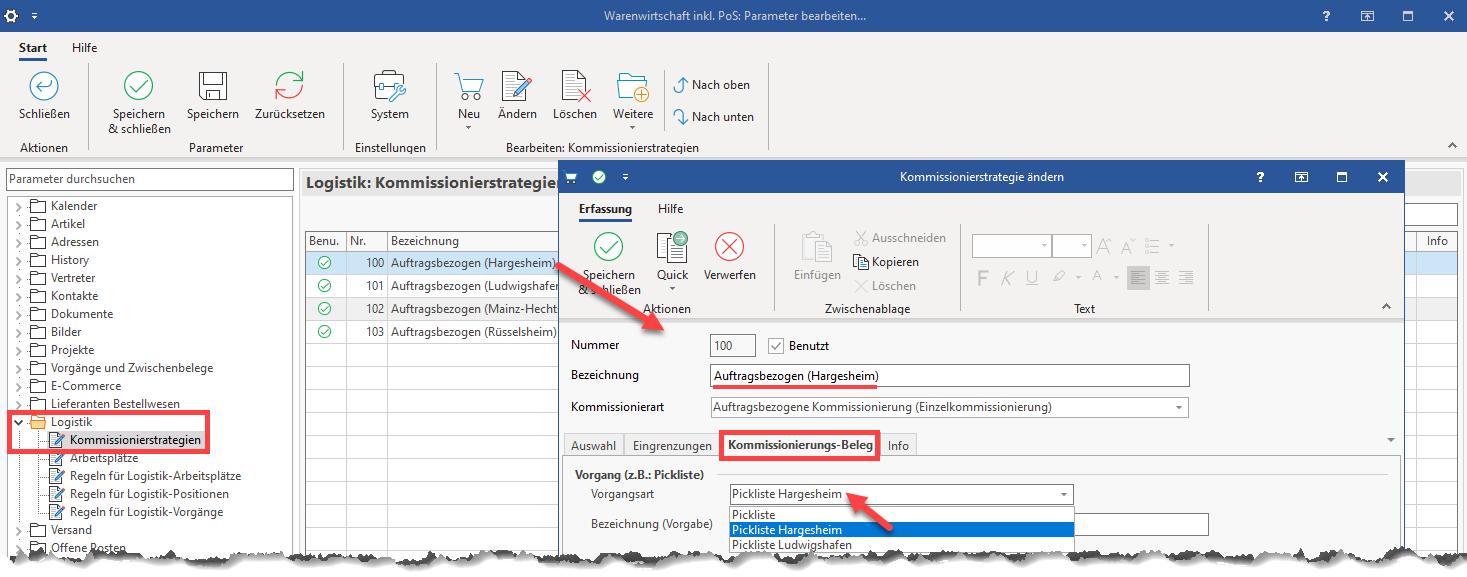
Bei den Kommissionierstrategien ist zu beachten, dass die Strategien mit Bedingung für eine Lagerauswahl immer vor den Strategien ohne Lagerauswahl stehen müssen, da in der Reihenfolge von oben nach unten geprüft wird. Über die Schaltflächen: NACH OBEN / NACH UNTEN lassen sich die erfassten Kommissionierstrategien in Ihrer Reihenfolge verschieben.
|
Wiederholen Sie die oben beschriebenen Schritte auch für die übrigen Standorte, an denen Picklisten gedruckt werden sollen.